Twitter koppeling
Als je een Twitter account hebt dan kun je dit koppelen met jouw PerfectView omgeving. Je kunt dan o.a. de Twitter tijdslijn bekijken in PerfectView en acties ondernemen op tweets.
Koppelen
Bedrijsaccount
Je opent de instellingen via applicatie instellingen (gele tandwiel) > Koppelingen > Twitter. Om toegang te krijgen tot Twitter, dien je éénmalig PerfectView CRM Online te autoriseren voor het Twitter account. Volg hiervoor onderstaande stappen:
- Klik op de button Autoriseren en log in op Twitter met je gebruikersnaam en wachtwoord en kopieer de PIN-code.
- Plak de PIN-code in het desbetreffende veld en klik op opslaan.
- Kies welke PerfectView users berichten mogen plaatsen vanaf het gekoppelde Twitter account.
Persoonlijk account
Indien je een persoonlijk account wil koppelen ga je naar persoonlijke instellingen (gele tandwiel) > Mijn koppelingen > Twitter. De overige stappen zijn hetzelfde als bij een bedrijfsaccount. Bij een persoonlijk account ben jij de enige die de tweets ziet. Je hebt dan ook geen Team Tweets.
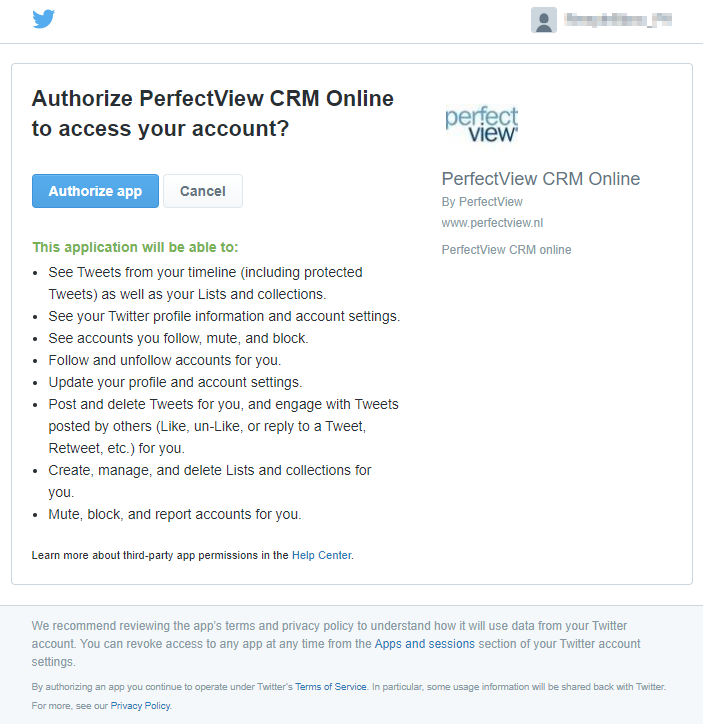
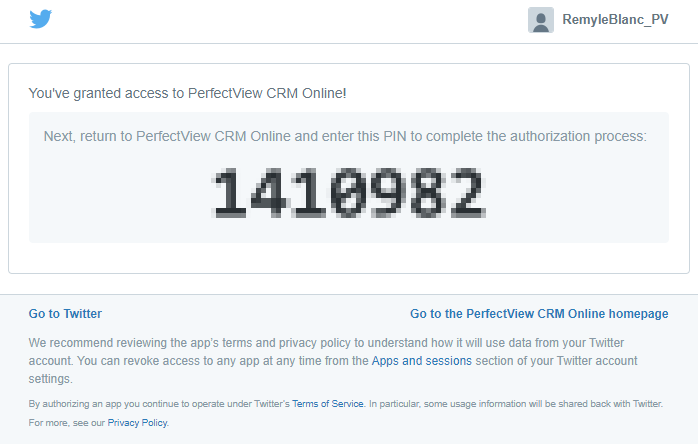
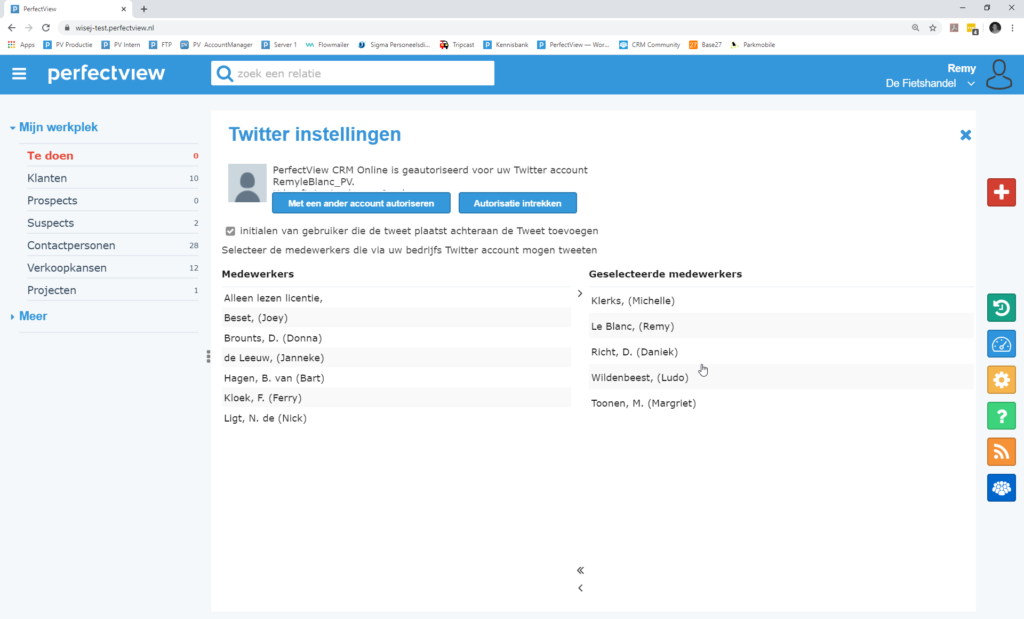
- Met een ander account autoriseren: Druk op deze knop om PerfectView CRM Online voor een ander Twitter account dan eerder opgegeven te autoriseren. (deze knop is alleen zichtbaar wanneer er al een twitteraccount is gekoppeld)
- Autorisatie intrekken:Druk op deze knop om de autorisatie van PerfectView CRM Online voor jouw opgegeven Twitter account in te trekken
- Initialen: Zet een vinkje als je wilt dat er automatisch initialen geplaatst worden in de tweet van de gebruiker die tweet. Omdat er namens het bedrijf getwitterd wordt, is het in- en extern goed om te weten wie heeft getweet.
- Medewerkers selecteren: Selecteer een medewerker en gebruik de blauwe driehoek om iemand wel of geen rechten te geven om te mogen tweeten via je bedrijfs Twitter account.
Team tweets
Zodra je PerfectView gekoppeld is aan je Twitter account vind je deze in PerfectView onder Meer > Sociale Media > Team Tweets. Hier kunnen PerfectView gebruikers die de rechten hebben gekregen alle tweets zien op het Twitter account. Je kunt zelf een tweet plaatsen door in het veld onder jouw Twitternaam een bericht te typen en op Tweet te drukken.
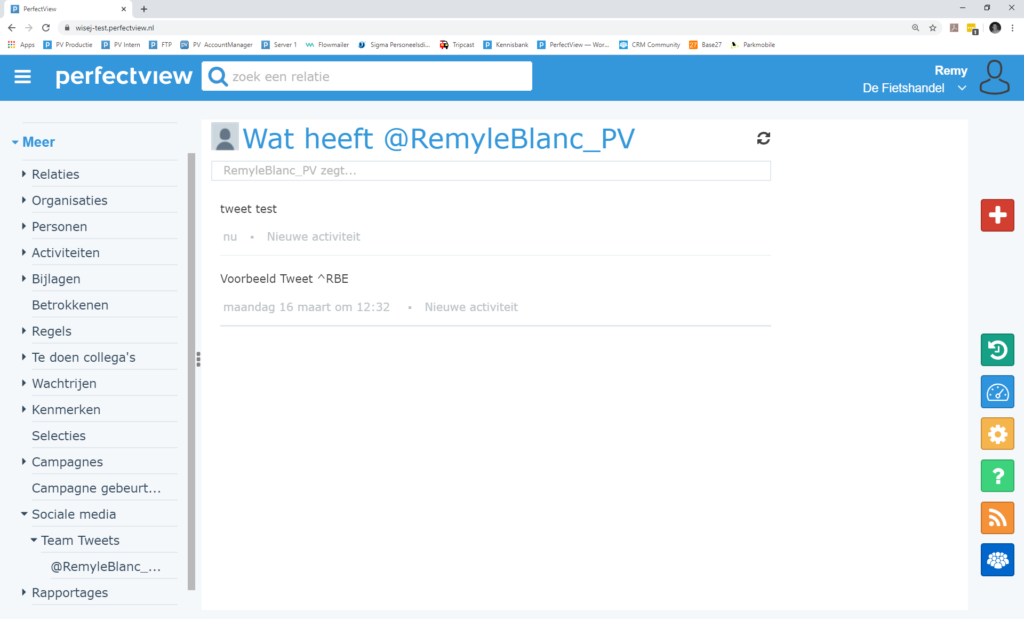
Let op: Naast de stappen autoriseren in PerfectView zal er via je mobiele telefoon nog een verificatiecode worden verzonden. Daarna kun je Tweeten vanuit PerfectView.
Kanalen
- @< De Twitternaam >: Hier zie je tweets van mensen die je zelf volgt of wat er ingesteld is in het bedrijfsaccount.
- Tweet plaatsen: Je kunt zelf een tweet plaatsen door in het veld onder jouw Twitternaam een bericht te typen en op tweet te drukken.
- Verversen: Om een up-to-date overzicht te houden, druk je op de 2 blauwe pijlen achter de Twitternaam (dit is alleen nodig als je dit onderdeel een (lange) tijd niet verlaat).
- Antwoord: Door op Antwoord te klikken, krijg je in een nieuw venster de mogelijkheid een reactie te typen en op Beantwoorden te klikken. Jouw reactie wordt zichtbaar op jouw Twitterprofiel en komt onder de aandacht van degene waarop je reageert.
- Retweet: Klik op Retweet en de tweet waarbij je op de gelijknamige link hebt geklikt, wordt op jouw Twitterprofiel geplaatst.

